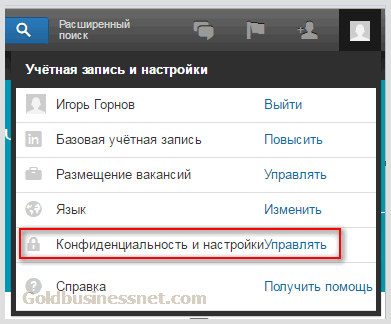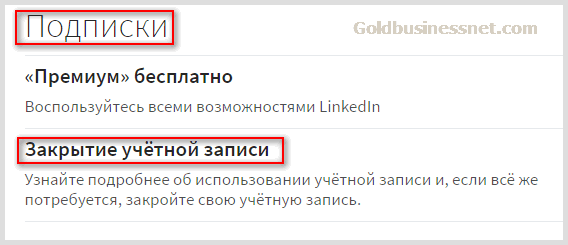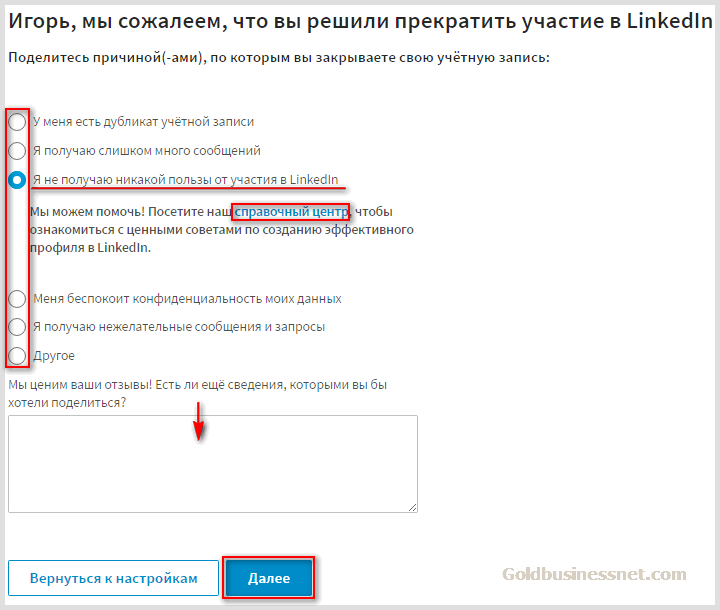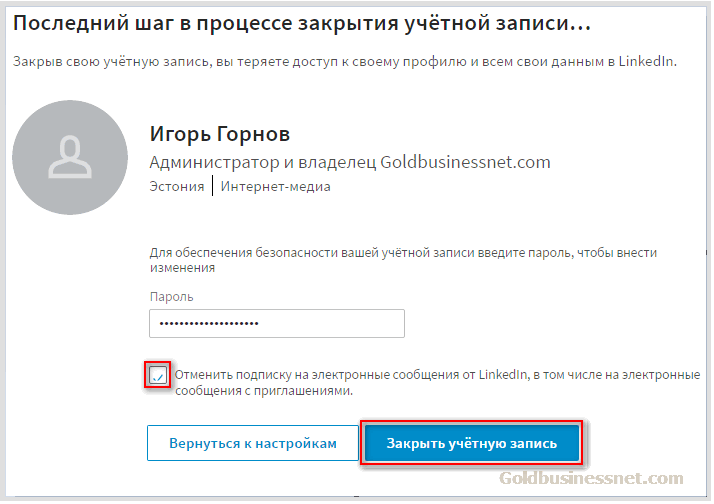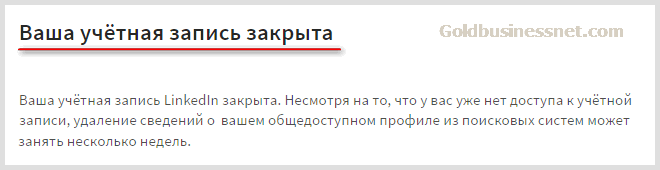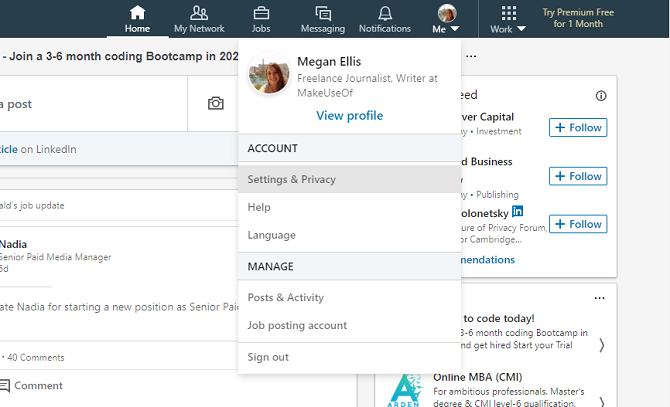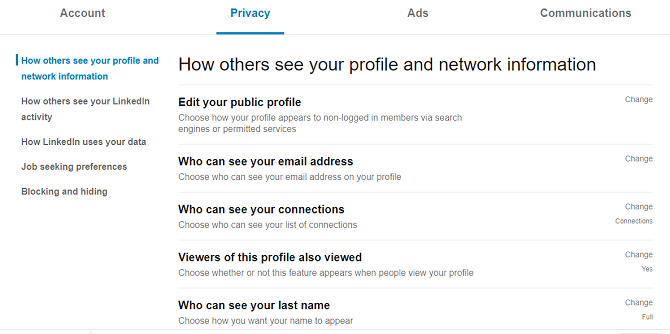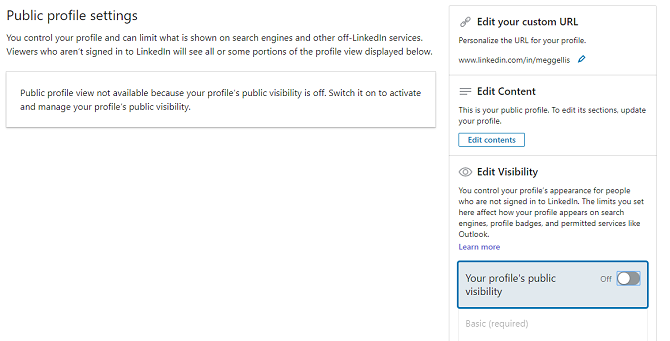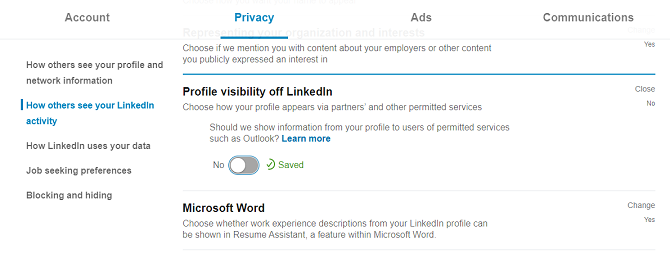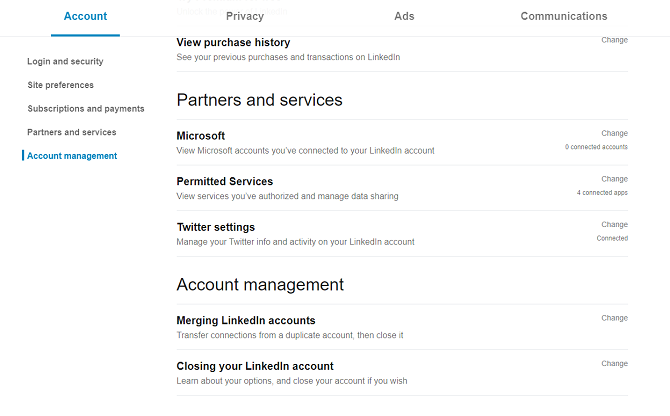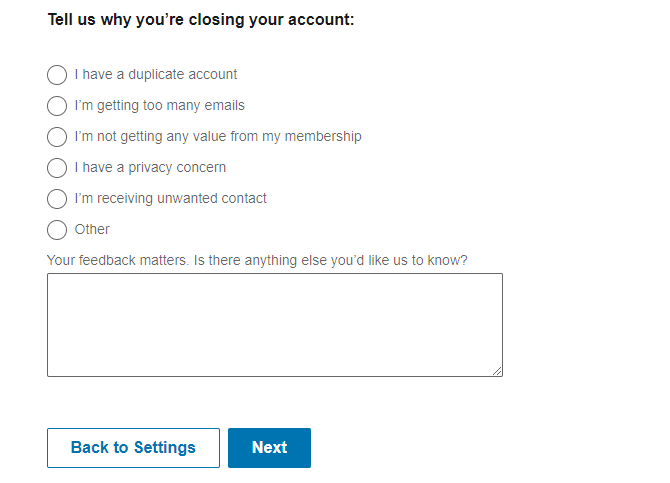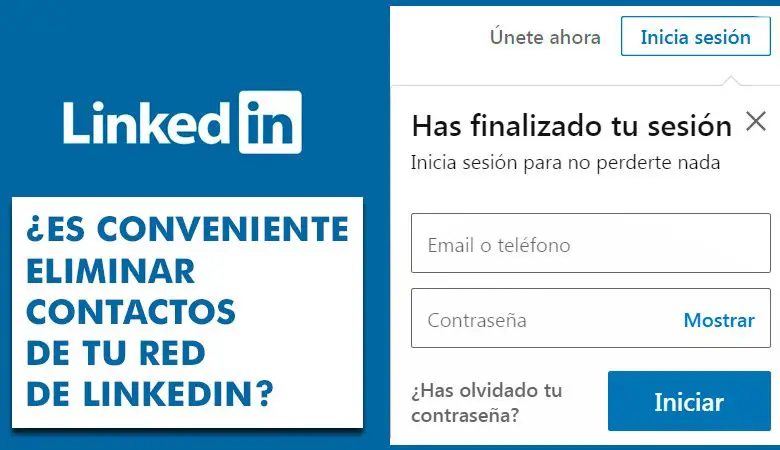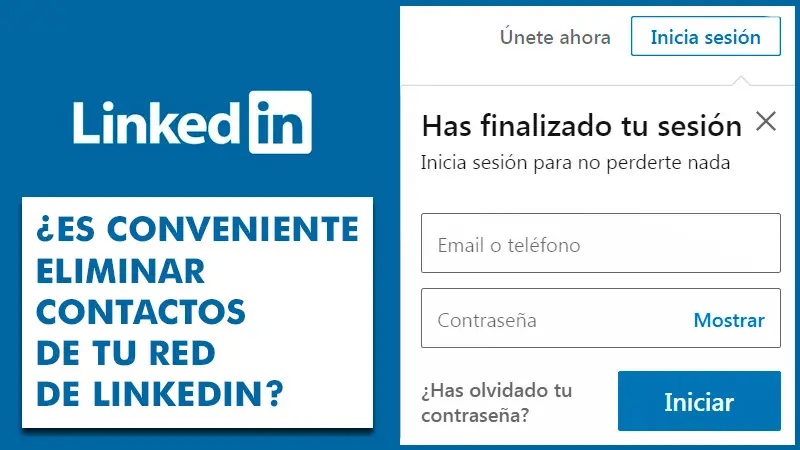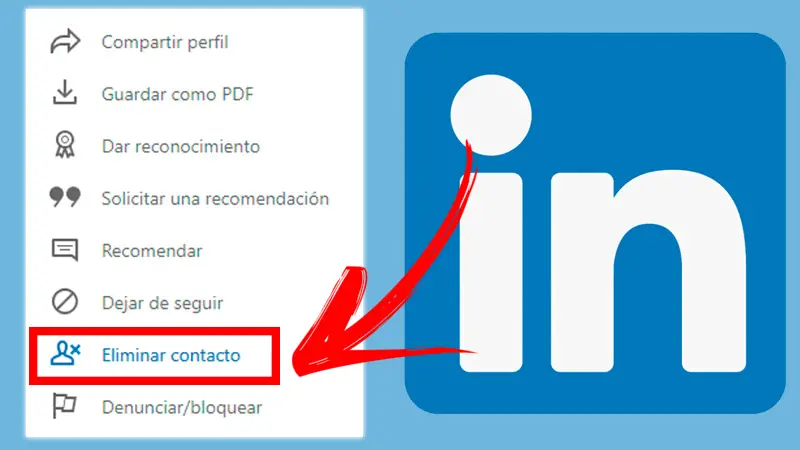Как убрать линкедин с телефона
Как удалить Linkedin профиль?
Linkedin это всемирная социальная бизнес сеть, созданная в США в начале 2000-х годов. Соц. сеть была создана с целью соединить деловых людей, помочь им наладить деловые связи и приобрести новые контакты. В дальнейшем сайт превратился место, где можно не только выложить свой профиль для деловых знакомств, но и найти работу в США.
В 2007 как я так же завел свой бизнес профайл и стал наблюдать, как мои знакомые начали появляться в бизнес сети.
Сейчас, по некоторым причинам многие люди стали интересоваться как удалить страницу в linkedin. Итак если вы не хотите пользоваться этим сайтом больше и вы хотите закрыть свою страницу это статья для вас.
Как удалить аккаунт в Linkedin?
Удаление своего профиля в Линкедин это дело весьма не сложное.
1) Зайдите к себе на профайл
В начале вы должны залогинеться (войти) в свой Линкедин аккаунт. Вы можете сделать это на странице авторизацию Вход в Linkedin
2) Нажмите на «Конфиденциальность и настройки»
Кликните на фотографии вашего аккаунта в верхнем правом углу. Как только покажется меню, выберете в днем раздел Конфиденциальность и настройки и перейдите туда.
Откроется страницы с вашими данными и настройками. В меню снизу (с левой стороны) выберете Учетная запись, в списки настроек кликнете на ссылку «Закрыть учетную запись»
3) Укажите причину закрытия вашей страницы Linkedin
Сайт хочет знать почему вы решили закрыть свой свою страницу в Линкедин, выберете причину. После этого нажмите на продолжить.
4) Последний шаг — подтвердить закрытие страницы Linkedin
Итак остался последний, на этой страницы подтверждения вам выдадут информацию ваших электронных почтовых ящиков и ваше имея, последний раз спросят, действительно ли вы хотите удалить свой аккаунт в Linkedin, если вы нажимаете на кнопку подтвердить, тогда ваша учетная запись будет удалена.
Итак, поздравляю вас, ваш Linkedin страница была закрыта. Понадобиться до 72 часов, чтобы Линкедин официально закрыл вашу страницу на всегда.
Как удалить профиль в linkedin (инструкция)
Для удаления личной странички в Линкедин Вам необходимо выполнить следующие действия:
0. Авторизоваться под своим логином.
1. Скопировать в адресную строку ссылку https://www.linkedin.com/psettings/account-management/close-submit и выполнить переход. Если выдаст ошибку, то читайте следующие 2 пункта инструкции. Если нет, то переходите непосредственно к четвертому шагу.
2. Кликнуть по ссылке «Политика конфиденциальности» в подвале сайта либо скопировать в адресную строку браузера следующий линк https://www.linkedin.com/legal/privacy-policy и нажать enter.
3. Откроется страница «Ваша конфиденциальность превыше всего» на которой нужно долистать до пункта 1.1, а если быть точнее до следующих строк:
Если вы уже зарегистрированы, вы можете закрыть свои учётные записи (например, в LinkedIn, SlideShare и Pulse).
И нажать на ссылку «LinkedIn».
4. Выбрать пункт «Я не получаю никакой пользы от участия в LinkedIn» и нажать «Далее»
5. Повторно вводим пароль. Также не забываем поставить галочку напротив пункта «Отменить подписку на электронные сообщения от LinkedIn, в том числе на электронные сообщения с приглашениями.», чтобы избежать спама.
Нажимаем на кнопку «Закрыть учетную запись». На этом все!
Альтернативная ссылка на удаление учетной записи в Линкедин:
https://www.linkedin.com/legal/privacy-policy?trk=uno-reg-guest-home-privacy-policy
Теперь вы знаете как удалить linkedin полностью. Если у вас возникну вопросы – не стесняйтесь, задавайте их в комментариях.
Как удалить профиль в Linkedin
Здравствуйте, уважаемые читатели блога Goldbusinessnet.com! Совсем недавно я опубликовал на блоге довольно увесистый мануал, в котором рассказал о регистрации, создании своей страницы, настройке общедоступного профиля в социальной сети Линкедин, которая по своей сути отличается от других соцсетей, имея явно деловой уклон.
В той же публикации было уделено немало внимания описанию всех функциональных возможностей, которые доступны в аккаунте Linkedin, включая налаживание бизнес-связей, поиск работы и общение с коллегами по профессиональным интересам.
Конечно, многие пользователи перед тем, как зарегистрироваться на том или ином ресурсе, вполне понимают, с чем они будут иметь дело впоследствии. Однако, может сложиться такая ситуация, когда потребуется удаление созданного аккаунта. То же самое касается и ЛинкедИна.
Как удалить страницу в Linkedin навсегда
Как я уже сказал чуть выше, перед регистрацией мы не можем стопроцентно определить, насколько нам будет полезен данный сервис или сайт, даже опираясь на мнение других пользователей и массу вспомогательного материала. Очень часто личный опыт просто необходим для того, чтобы получить об этом полное представление.
Сети Линкедин это касается даже больше, поскольку данная социалка обладает рядом специфических особенностей, являясь, как уже было отмечено, приютом профессионалов. Именно поэтому текучка здесь выше, чем на многих других сервисах, хотя и там есть возможность удалить свой профиль (что вполне логично, поскольку выбор должен быть всегда):
Несмотря на наличие некоторых особенностей, никаких ограничений в регистрации на сайте Linkedin нет, потому здесь гораздо выше вероятность того, что кто-то окажется разочарованным и ему по этой либо какой-то иной причине потребуется удалиться из Linkedin. Как в этом случае это сделать?
Удаление собственной страницы процесс несложный, хотя и ответственный. Прежде, чем переходить к практическим шагам, хочу акцентировать ваше внимание, что в случае закрытия учетной записи:
Кроме того, вполне вероятно, что некоторые поисковики после фактического удаления УЗ будут некоторое время продолжать показывать общедоступный профиль. Это связано со спецификой их работы, когда в целях оптимизации дискового пространства пользователи получают страницы, сохраненные в кеше.
Лишь после обновления ваши данные исчезнут окончательно. Но как часто проводятся подобные обновления? Все зависит от настройки алгоритмов конкретной поисковой системы (Yahoo, Google, Yandex и др.). В общем случае удаленная из ЛинкедИна страница общедоступного профиля может быть доступна в течении нескольких недель.
Далее переходим во вкладку «Учетная запись» этого раздела и в подразделе «Подписки» нажать на ссылку «Закрытие учетной записи»:
После этого нужно выбрать причину, по которой вы удаляете свою страницу:
Список причин сконструирован очень грамотно, поскольку предлагает альтернативу, на которую может повестись пользователь. Скажем, если отмечаете, что не получаете никакой пользы от Linkedin, под этим пунктом появляется ссылка на соответствующий раздел помощи, который поможет произвести более эффективные настройки.
Если причиной тяги к удалению профиля было именно эта, то пользователь, возможно, после ознакомления с соответствующими материалами передумает и более плодотворно продолжит сотрудничество с социальной сетью. Точно также почти с каждым пунктом. У вас вполне могут быть трудности, которые можно устранить не удаляя УЗ.
Например, если вас беспокоит излишняя навязчивость, связанная с тем, что вы получаете слишком большое количество сообщений от Linkedin или участников сети, либо вы тревожитесь за уровень конфиденциальности, то вам предложат инструменты, которые помогут решить подобные проблемы без радикальных мер.
Если выбираете пункт «Другое», вы должны вкратце указать причину удаления своей страницы, сделав запись в ниже расположенном текстовом поле. В остальных случаях это необязательно. Если все потуги системы вас все-таки не убедили, жмите кнопку «Далее», после чего перейдете к последнему шагу:
Здесь надо ввести текущий пароль своего аккаунта и, возможно, поставить галочку, чтобы отменить все электронные сообщения и приглашения. Ну и последним аккордом щелкаете по большой кнопке «Закрыть учетную запись». Это действие окончательно и бесповоротно избавит вас от ЛинкедИна, о чем незамедлительно известит система:
Напоследок хочу все же вам порекомендовать не поддаваться сиюминутным порывам удалить свою страницу, ведь там может быть весьма ценная информация, которая будет полезной. Постарайтесь сначала взвесить все «за» и «против». Ну и в завершение для разнообразия представляю видеоролик, где аккаунт удаляется в профиле с англоязычным интерфейсом:
Как деактивировать или удалить вашу учетную запись LinkedIn
Если вы больше не используете онлайн-сервис, рекомендуется удалить или деактивировать свою учетную запись. Это безопаснее и безопаснее, чем оставлять его без присмотра.
К счастью, вы можете деактивировать или удалить свою учетную запись LinkedIn, если вы больше не ищете работу или не заинтересованы в создании сетей.
Вот все, что вам нужно знать об удалении или деактивации вашей учетной записи LinkedIn …
Деактивация против удаления вашей учетной записи LinkedIn
LinkedIn предлагает три варианта ограничения или отмены вашей учетной записи: функция гибернации, возможность ограничения общедоступности и полное удаление вашей учетной записи и данных.
Тем не менее, функция гибернации является новой и была развернута только для ограниченного числа пользователей. Таким образом, поскольку не каждый пользователь LinkedIn в настоящее время имеет эту возможность, вместо этого мы сосредоточимся на том, чтобы показать вам, как деактивировать или удалить свою учетную запись LinkedIn.
В настоящее время LinkedIn предлагает ограничить публичную видимость вашей учетной записи, если вы не хотите полностью ее удалять. Это предотвращает просмотр вашего профиля пользователями, которые не вошли в службу. Тем не менее, он оставляет ваш профиль нетронутым и видимым для пользователей LinkedIn.
Удаление учетной записи LinkedIn, с другой стороны, полностью удаляет ваш профиль с веб-сайта. Он также удаляет статьи, комментарии и сообщения.
Как деактивировать вашу учетную запись LinkedIn
LinkedIn не имеет широко распространенной опции для деактивации или отключения вашей учетной записи. Вместо этого все, что вы можете сделать, это скрыть свой аккаунт от результатов поиска. Это также скрывает ваш профиль от пользователей, которые не вошли в LinkedIn.
Чтобы ограничить видимость вашего профиля, выберите мне меню в правом верхнем углу домашней страницы LinkedIn и нажмите на Настройки и Конфиденциальность,
Это приведет вас к вашей панели настроек конфиденциальности. Выберите заголовок, который говорит Изменить ваш публичный профиль,
Сбоку страницы настроек публичного профиля вы увидите опцию Изменить видимость, Рядом с заголовком Публичная видимость вашего профиля, нажмите на ползунок, чтобы включить или выключить его.
Это, однако, немного вводит в заблуждение. Как отмечает LinkedIn, может пройти несколько недель, прежде чем ваш профиль перестанет отображаться в результатах поиска. Вы также можете войти в свою учетную запись LinkedIn и пользоваться услугами сайта, и ваш профиль все равно будет виден вашим существующим соединениям.
NB: Другим важным параметром, который вы должны изменить, является видимость вашего профиля в сервисах партнеров. Этот параметр находится на вашей информационной панели в LinkedIn. Прокрутите вниз до Видимость профиля вне LinkedIn и выключите настройку.
Редактирование этих настроек далеко от правильного отключения или деактивации вашей учетной записи LinkedIn, но в настоящее время это единственный вариант, доступный для тех, кто хочет временно отключить свою учетную запись LinkedIn.
Чтобы ограничить видимость вашего профиля для зарегистрированных пользователей LinkedIn, вам необходимо отредактировать определенные поля вашего профиля (например, рекомендации) и либо скрыть, либо удалить их.
Как удалить свой аккаунт в LinkedIn
Полное удаление вашей учетной записи LinkedIn — это единственный способ полностью удалить ваш профиль, чтобы никто не мог просматривать его, включая других пользователей LinkedIn.
Чтобы полностью удалить свою учетную запись LinkedIn, выберите мне меню в правом верхнем углу вашей домашней страницы LinkedIn и нажмите Настройки и Конфиденциальность,
Переключиться на учетная запись вкладка и прокрутите вниз до Закрытие вашей учетной записи LinkedIn, Нажмите на + Изменить кнопку, чтобы начать процесс удаления.
LinkedIn попросит вас указать причину закрытия вашей учетной записи. Как только вы выбрали один, нажмите следующий, В заключение, введите ваш пароль на следующей странице и нажмите Закрыть аккаунт,
Если вы восстановите свой аккаунт в течение 20 дней, часть вашего профиля может быть восстановлена. Однако определенную информацию, такую как рекомендации и членство в группах, восстановить невозможно.
Как удалить другие учетные записи в социальных сетях
Если вы хотите взять под контроль свою конфиденциальность и безопасность в Интернете, вы можете удалить или деактивировать другие неиспользуемые учетные записи социальных сетей.
Чтобы удалить свои учетные записи Facebook, Twitter, Instagram и Snapchat, ознакомьтесь с нашим руководством, объясняющим, как удалить свое присутствие в социальных сетях
Как удалить контакт из моей сети LinkedIn? Пошаговое руководство
Но если это уже окончательное решение и вы хотите удалить его полностью, мы вас научим как удалить контакт из вашей сети LinkedIn легко и быстро.
Некоторые из них могут быть:
«ОБНОВЛЕНИЕ ✅ Вы хотите навсегда удалить пользователя из списка контактов LinkedIn? ⭐ ВОЙДИТЕ ЗДЕСЬ ⭐ и узнайте все о SCRATCH! »
Как мы указывали ранее, удаление контакта означает, что речь больше не идет о контактах 1-й степени. Поэтому они не появятся в вашем разделе Контакты и вы не сможете с ним общаться.
Пошагово узнайте, как удалить контакт из вашей сети LinkedIn:
Кроме того, важно помнить о некоторых аспектах, а именно:
Если у вас есть какие-либо вопросы, оставляйте их в комментариях, мы свяжемся с вами как можно скорее, и это будет большим подспорьем для большего числа участников сообщества. Je Vous remercie!